XP 데스크탑의 파일 경로는 무엇입니까

XP 데스크탑의 파일 경로는 무엇인가요?
C:Documents and SettingsAdministrator 데스크탑 위치에 있습니다.
아래와 같이:
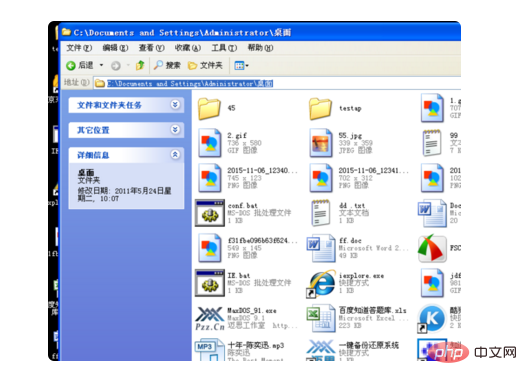
확장 정보:
Desktop 파일은 일반적으로 C 드라이브의 사용자 이름 아래 "Desktop" 폴더에 저장됩니다.
데스크톱의 정의는 광범위하며 작업 표시줄, Windows 사이드바 및 "시작" 버튼이 포함됩니다. 사이드바에는 위젯이라는 작은 프로그램이 포함되어 있으며 시작 버튼을 누르면 프로그램, 폴더 및 컴퓨터 설정에 액세스할 수 있습니다.
데스크톱 위치:
데스크톱 폴더는 일반적으로 ".dll"이라고 가정하여 해당 사용자 폴더에 위치합니다.
또한 기본적으로 사용자 이름이 USER인 데스크톱은 "ALL USERS" 및 "DEFAULT USERS"라는 두 폴더의 내용도 상속합니다.
Windows 7 시스템이고 D 드라이브에 설치되어 있다고 가정합니다. 현재 사용자는 USER2이고, USER2의 데스크톱 폴더 위치는 "D:UsersUSER2Desktop"입니다.
위 내용은 XP 데스크탑의 파일 경로는 무엇입니까의 상세 내용입니다. 자세한 내용은 PHP 중국어 웹사이트의 기타 관련 기사를 참조하세요!

핫 AI 도구

Undresser.AI Undress
사실적인 누드 사진을 만들기 위한 AI 기반 앱

AI Clothes Remover
사진에서 옷을 제거하는 온라인 AI 도구입니다.

Undress AI Tool
무료로 이미지를 벗다

Clothoff.io
AI 옷 제거제

Video Face Swap
완전히 무료인 AI 얼굴 교환 도구를 사용하여 모든 비디오의 얼굴을 쉽게 바꾸세요!

인기 기사

뜨거운 도구

메모장++7.3.1
사용하기 쉬운 무료 코드 편집기

SublimeText3 중국어 버전
중국어 버전, 사용하기 매우 쉽습니다.

스튜디오 13.0.1 보내기
강력한 PHP 통합 개발 환경

드림위버 CS6
시각적 웹 개발 도구

SublimeText3 Mac 버전
신 수준의 코드 편집 소프트웨어(SublimeText3)

뜨거운 주제
 7722
7722
 15
15
 1642
1642
 14
14
 1396
1396
 52
52
 1289
1289
 25
25
 1233
1233
 29
29
 Win7에 XP 시스템을 설치하기 위해 BIOS 설정을 변경하는 방법
Jan 05, 2024 am 08:42 AM
Win7에 XP 시스템을 설치하기 위해 BIOS 설정을 변경하는 방법
Jan 05, 2024 am 08:42 AM
우리가 win7 운영 체제를 사용하고 있을 때 몇몇 친구들은 필요에 따라 시스템을 XP 운영 체제로 변경하고 싶어했습니다. 그렇다면 일부 친구들은 이 과정에서 몇 가지 문제에 직면했을 수도 있습니다. Windows 7의 BIOS를 XP 시스템으로 설정하는 방법과 관련하여 편집자는 먼저 단축키를 통해 컴퓨터의 BIOS에 들어간 다음 관련 옵션을 찾아 편집기를 따라 설정해야 한다고 생각합니다. 구체적인 단계를 살펴보겠습니다~ win7에서 xp 시스템으로 BIOS를 설정하는 방법 1. ThinkPad 및 Lenovo VBKEM 시리즈 노트북의 BIOS에 들어가려면 키보드에서 F1 키를 누릅니다(일부 모델에서는 키보드 조합 키 Fn을 누릅니다). +F1을 누르고 Fn 키를 누른 상태에서 F1 키를 반복해서 누릅니다. 2.다시 시작 아이콘을 선택하세요.
 Win10 및 XP 공유 폴더 솔루션
Jan 27, 2024 pm 02:33 PM
Win10 및 XP 공유 폴더 솔루션
Jan 27, 2024 pm 02:33 PM
Windows XP 및 Windows 10 시스템에서는 폴더 공유가 매우 복잡한 작업이 아니며 이 문서에 제공된 세부 단계를 따르면 쉽게 완료할 수 있습니다. win10 home 버전과 . 3. "권한"을 입력하고 추가를 클릭한 후 "사용자 또는 그룹" 선택 시 추가하려는 사용자 이름을 입력합니다. 4. 모든 권한 또는 읽기 전용 등 해당 권한을 설정합니다. 5. 그런 다음 설정을 저장하고 폴더를 닫습니다. 2단계: win10 컴퓨터 구성 1. 리소스 관리자를 엽니다.
 Windows XP '네일 사용자'는 뜨거운 토론을 게시했습니다. 16GB 메모리 장치는 32비트 Windows XP 시스템을 실행합니다.
Mar 26, 2024 am 09:30 AM
Windows XP '네일 사용자'는 뜨거운 토론을 게시했습니다. 16GB 메모리 장치는 32비트 Windows XP 시스템을 실행합니다.
Mar 26, 2024 am 09:30 AM
WindowsXP 하위 레딧 커뮤니티는 최근 매우 활발해졌으며 한 네티즌의 게시물이 토론을 촉발했습니다. 네티즌은 최신 하드웨어 장치에서 32비트 Windows XP 시스템을 계속 실행할 수 있는 방법을 공유해 다른 사용자들의 관심과 논의를 불러일으켰습니다. 이 주제는 커뮤니티 내에서 활발한 토론을 불러일으켰으며 많은 사람들이 이 고전적인 시스템을 오늘날의 장치에서 계속 실행하는 방법에 관심을 가졌습니다. 사용자는 자신의 경험과 아이디어를 공유하고 기술적 과제와 솔루션에 대해 논의하여 이 게시물을 인기 있는 주제로 삼았습니다. 이 비교적 "현대적인" 하드웨어 장치는 ASUS P8Z68-VPRO 마더보드, Intel Core i72600K 프로세서, AMD Radeon HD7970 GPU 및 16GB입니다.
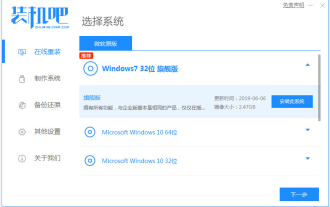 XP를 win7 시스템으로 업그레이드하는 방법을 가르쳐주세요.
Jul 15, 2023 pm 07:49 PM
XP를 win7 시스템으로 업그레이드하는 방법을 가르쳐주세요.
Jul 15, 2023 pm 07:49 PM
요즘에는 XP 시스템을 사용하는 사람이 적습니다. 일부 네티즌은 XP를 업그레이드하여 win7 시스템을 사용하기를 원합니다. 그렇다면 XP를 win7 시스템으로 업그레이드하는 방법은 무엇입니까? 아래 편집기는 XP 업그레이드 및 win7 시스템 설치에 대한 간단한 튜토리얼을 알려줄 것입니다. 업그레이드 목적을 달성하기 위해 원클릭 재설치를 사용할 수 있습니다. 구체적인 단계는 다음과 같습니다: 1. 먼저 컴퓨터에서 바이러스 백신 소프트웨어를 닫고 다운로드하여 설치한 후 시스템 소프트웨어를 다시 설치합니다. 클릭하여 열고 설치를 위해 win7 시스템을 선택합니다. (설치하기 전에 반드시 시스템 디스크 데이터를 백업하십시오.) 2. 소프트웨어가 자동으로 시스템 파일 다운로드를 시작하므로 인내심을 갖고 기다리십시오. 3. 배포 환경이 완료되면 컴퓨터를 다시 시작하도록 선택합니다. 4
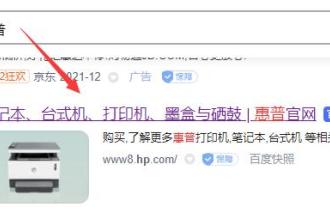 hp154 프린터가 XP 드라이버 관련 정보를 지원하는지 알아보십시오.
Jan 04, 2024 pm 11:44 PM
hp154 프린터가 XP 드라이버 관련 정보를 지원하는지 알아보십시오.
Jan 04, 2024 pm 11:44 PM
일부 사용자는 Windows XP 시스템에서 HP154 프린터를 사용할 수 있는지, 해당 드라이버를 사용할 수 있는지 알고 싶어합니다. 실제로 XP 시스템에서 이 프린터를 사용할 수 있습니다. HP 공식 웹사이트로 이동하여 관련 드라이버를 다운로드하세요. 이제 함께 시험해 봅시다. hp154 프린터에 XP 드라이버가 있습니까? 답: hp154 프린터에는 XP 드라이버가 있습니다. 따라서 문제를 해결하려면 플로피 드라이브를 제거하기만 하면 됩니다. 공식 웹사이트에 접속한 후 "지원" 옵션을 클릭한 다음 "프린터 지원"을 선택하세요. 아래 일련번호에 "154"를 입력하고 "제출" 버튼을 클릭하세요. 시스템이 XP가 아닌 경우 웹 페이지는 자동으로 감지하여 다른 운영 체제를 선택할 수 있는 옵션을 제공합니다. 제발
 XP에서 시동 암호를 취소하는 방법
Dec 27, 2023 pm 03:29 PM
XP에서 시동 암호를 취소하는 방법
Dec 27, 2023 pm 03:29 PM
취소 방법: 1. XP 시스템 인터페이스에 들어가서 win 메뉴 아이콘을 클릭하고 나타나는 인터페이스에서 "제어판"을 클릭합니다. 2. "사용자 계정"을 찾습니다. 3. 일반적으로 시동 비밀번호가 있는 계정을 선택합니다. 4. 그런 다음 "내 비밀번호 변경"을 클릭하여 입력합니다. 5. 그런 다음 이전 시작 비밀번호를 입력하고 새 비밀번호 필드를 비워 두고 비밀번호 변경을 클릭합니다.
 XP에서 win7로 오래된 컴퓨터를 업그레이드하기 위한 튜토리얼 단계
Jul 11, 2023 pm 06:41 PM
XP에서 win7로 오래된 컴퓨터를 업그레이드하기 위한 튜토리얼 단계
Jul 11, 2023 pm 06:41 PM
XP 시스템 사용에 익숙하지 않고 이전 win7 시스템으로 다시 전환하고 싶다면 어떻게 해야 합니까? win7 업그레이드 방법을 알려드리겠습니다. 1. 먼저 컴퓨터 브라우저를 열고 Magic Pig 원 클릭 시스템 재설치 공식 웹 사이트를 검색하여 다운로드하여 엽니 다. 2. 다운로드 후 열고 온라인 재설치를 클릭합니다. 3. 다음으로 설치가 완료될 때까지 인내심을 갖고 기다리겠습니다. 4. 설치가 완료되었습니다. 이제 컴퓨터를 다시 시작하려면 클릭해야 합니다. 5. 컴퓨터를 다시 시작한 후에도 설치를 계속 완료하려면 기본 인터페이스로 돌아가야 합니다. 그러면 설치가 완료됩니다. 위의 단계를 완료한 후 XP 시스템에서 win7 시스템으로 업그레이드할 수 있습니다. 이것이 모든 사람에게 도움이 되기를 바랍니다.
 XP는 무엇입니까?
Dec 23, 2020 am 11:44 AM
XP는 무엇입니까?
Dec 23, 2020 am 11:44 AM
XP는 익스트림 프로그래밍(Extreme 프로그래밍)을 의미하며, 그 기능은 공통적이고 달성 가능한 목표에 두 가지의 힘을 집중시키는 것입니다. 아키텍처는 직접 프로그래밍만큼 간단하지 않습니다. .




